第一个程序triangles的配置过程,原文链接。
OpenGL的东西快忘光了,把角落的第八版红宝书拿出来复习一下
从书中的地址下了个示例代码结果新系统(Win10+VS2015)各种跑不起来,懊恼之后在网上疯狂搜索资料终于跑起来了,记录一下
一、环境搭建指南
书中的地址
http://www.opengl-redbook.com/
去这里打包下载OpenGL红宝书的示例代码,解压后是这样
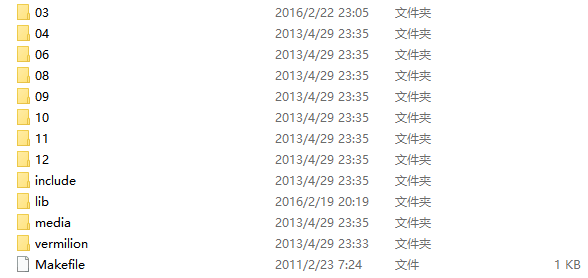
虽然没有第一章的代码但第一章的内容好歹算一个完整的例子,网上各种环境搭建教程也都以第一章的代码为例,我们就拿过来直接用一下。
1、打开VS2015创建一个空的控制台项目,然后新建一个cpp文件,粘贴红宝书第一章的示例代码
|
1
2
3
4
5
6
7
8
9
10
11
12
13
14
15
16
17
18
19
20
21
22
23
24
25
26
27
28
29
30
31
32
33
34
35
36
37
38
39
40
41
42
43
44
45
46
47
48
49
50
51
52
53
54
55
56
57
58
59
60
61
62
63
64
65
66
67
68
69
70
71
72
73
74
75
76
77
78
79
80
|
/////////////////////////////////////////////////////////////////////////// triangles.cpp/////////////////////////////////////////////////////////////////////////#include <iostream>using namespace std;#include "vgl.h"#include "LoadShaders.h"enum VAO_IDs { Triangles, NumVAOs };enum Buffer_IDs { ArrayBuffer, NumBuffers };enum Attrib_IDs { vPosition = 0 };GLuint VAOs[NumVAOs];GLuint Buffers[NumBuffers];const GLuint NumVertices = 6;//---------------------------------------------------------------------//// init//void init(void){ glGenVertexArrays(NumVAOs, VAOs); glBindVertexArray(VAOs[Triangles]); GLfloat vertices[NumVertices][2] = { { -0.90, -0.90 }, // Triangle 1 { 0.85, -0.90 }, { -0.90, 0.85 }, { 0.90, -0.85 }, // Triangle 2 { 0.90, 0.90 }, { -0.85, 0.90 } }; glGenBuffers(NumBuffers, Buffers); glBindBuffer(GL_ARRAY_BUFFER, Buffers[ArrayBuffer]); glBufferData(GL_ARRAY_BUFFER, sizeof(vertices), vertices, GL_STATIC_DRAW); ShaderInfo shaders[] = { { GL_VERTEX_SHADER, "triangles.vert" }, { GL_FRAGMENT_SHADER, "triangles.frag" }, { GL_NONE, NULL } }; GLuint program = LoadShaders(shaders); glUseProgram(program); glVertexAttribPointer(vPosition, 2, GL_FLOAT, GL_FALSE, 0, BUFFER_OFFSET(0)); glEnableVertexAttribArray(vPosition);}//---------------------------------------------------------------------//// display//void display(void){ glClear(GL_COLOR_BUFFER_BIT); glBindVertexArray(VAOs[Triangles]); glDrawArrays(GL_TRIANGLES, 0, NumVertices); glFlush();}//---------------------------------------------------------------------//// main//int main(int argc, char** argv){ glutInit(&argc, argv); glutInitDisplayMode(GLUT_RGBA); glutInitWindowSize(512, 512); glutInitContextVersion(4, 3); glutInitContextProfile(GLUT_CORE_PROFILE); glutCreateWindow(argv[0]); glewExperimental = GL_TRUE; if (glewInit()) { cerr << "Unable to initialize GLEW ... exiting" << endl; exit(EXIT_FAILURE); } init(); glutDisplayFunc(display); glutMainLoop();} |
2、打开项目属性,在“VC++ Directories”选项卡中,将前面下载回来的红宝书示例代码中的include目录加入“Include Directories”,将lib目录加入“Library Directories”

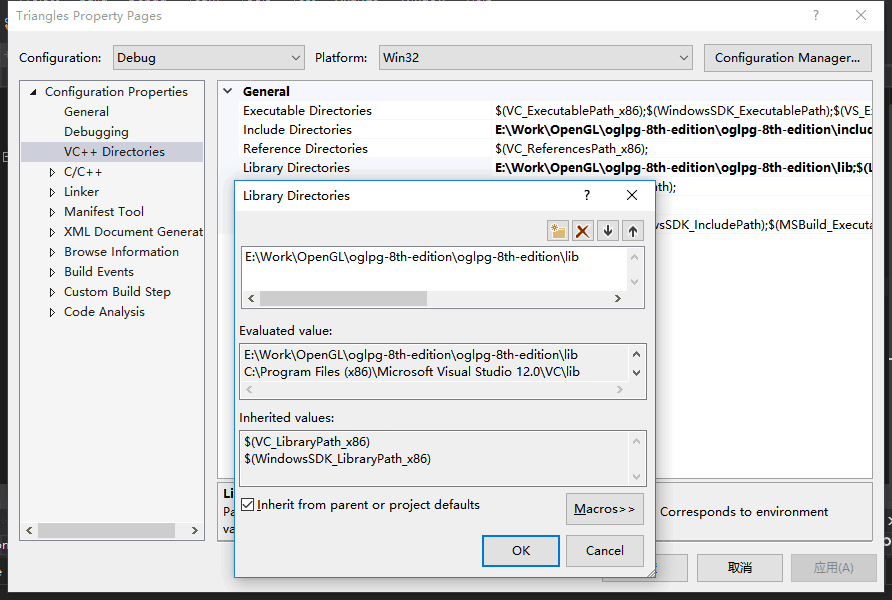
3、打开项目属性,在“General”选项卡中,将“Platform Toolset”设置为VS2013
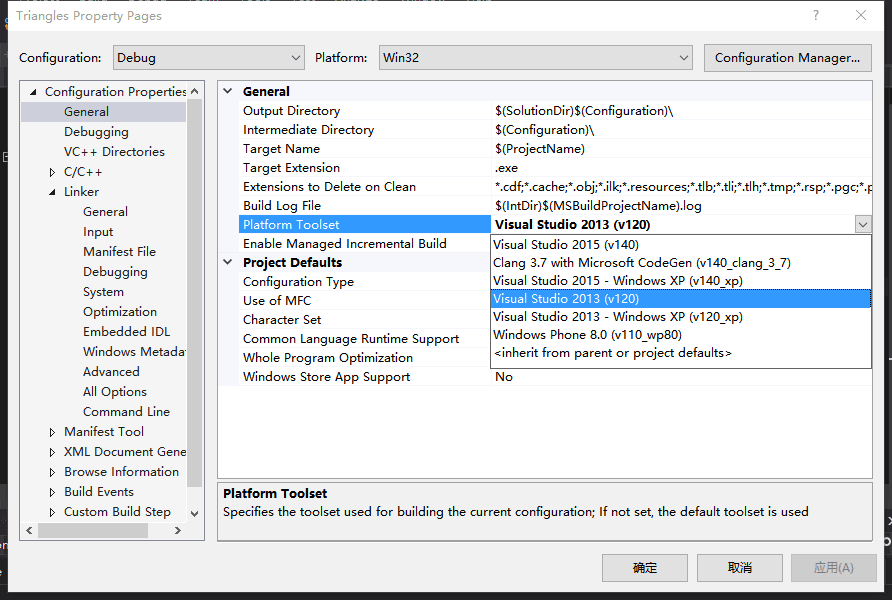
4、在项目管理器中右击Source Files的Filter,添加现有项,然后找到红宝书源码目录中的lib目录,添加LoadShaders.cpp文件
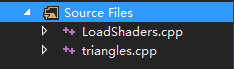
5、打开项目属性,在“Linker/Input”选项卡中,在“Ignore Specific Default Libraries”中添加libcmtd.lib
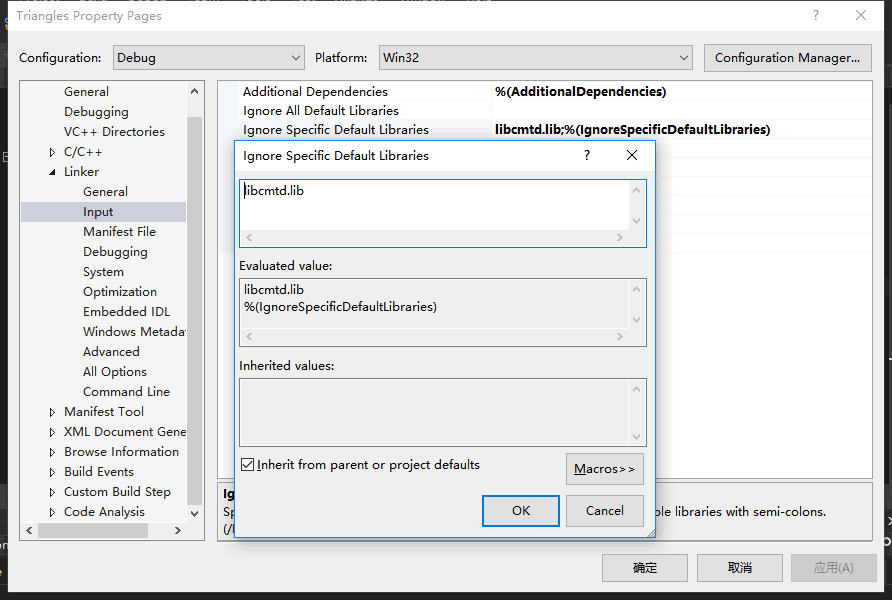
6、在项目目录中新建两个文本分别命名为triangles.vert和triangles.frag,也就是我们的顶点着色器和片段着色器啦
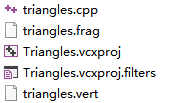
triangles.vert
|
1
2
3
4
5
6
7
|
#version 430 corelayout(location = 0) in vec4 vPosition;voidmain(){ gl_Position = vPosition;} |
triangles.frag
|
1
2
3
4
5
6
7
|
#version 430 coreout vec4 fColor;voidmain(){ fColor = vec4(0.0, 0.0, 1.0, 1.0);} |
7、编译,运行,搞定
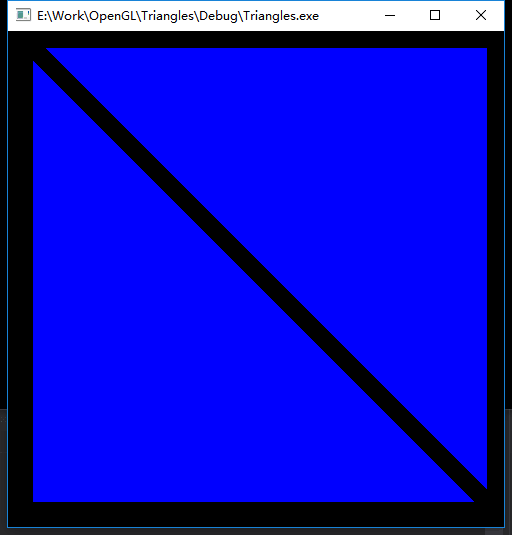
二、所以然
1、关于第一步
这里的示例代码其实比书中的多了一句
glewExperimental = GL_TRUE;
书里的代码用到了GLEW库,GLEW可以跨平台支持OpenGL高级扩展特性,没有GLEW的话在Win平台是无法使用4.3的那些功能的。这句代码是GLEW所有扩展的一个开关,需要在glewInit()之前执行。如果没有这一句,编译是可以通过的,但在运行时会崩溃。
2、关于第二步
主要目的是将示例代码中用到的GLUT和GLEW库的头文件和库文件引入项目目录。这一步没设置好的话编译无法通过,现象一般是无法打开freeglut相关库文件或者某些函数没有声明。
网上有些教程让你自己去下载并编译freeglut和glew,然后拷贝到各种系统目录和VS的目录,其实没用。所有用到的头文件和库文件在第八版示例代码include和lib目录中都有了,你只要正确引入项目中就不会有问题。
3、关于第三步
只有VS2015需要这一步
VS2015更改了很多标准库的链接方式和宏定义,而红宝书第八版中用到的freeglut库中用到了这些标准库和宏。所以如果报_sscanf或者__iob_func是无法解析的外部符号之类的错误,只需要把平台工具集改成旧的就行了。
4、关于第四步
没有这一项,LoadShaders中定义的函数会报无法解析的外部符号错误。
5、关于第五步
如果不忽略这个默认库,会报库冲突或者无法打开库文件的错误。
6、关于第六步
没着色器画个卵,运行漆黑一片。
7、双显卡电脑又躺枪了
我折腾了半天运行CMD显示Unable to create OpenGL 4.3 context,尼玛双显卡电脑默认用核心显卡启动应用。打开NVidia控制面板-管理3D设置-全局设置-首选图形处理器,把独显设为默认就OK了。